如何观察CAD的三维模型图_如何观察CAD的三维模型图
如何观察CAD的三维模型图
cad也是可以绘制三维软件的,所以常常有国外的客户直接用cad制作了三维模型。我们可以通过以下步骤在cad中观察模型。
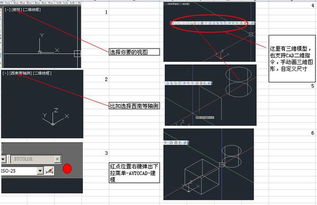
打开cad软件和三维模型图。
将鼠标放在左侧工作栏上右击,勾选视图和动态观察。
点击西南等轴测,三维图的立体状态就能看到了。
点击自由动态观察,然后按住鼠标左键就能转动模型进行观察了。
我们还可以选择受约束的动态观察,这种情况下,模型只进行垂直和水平方向的转动。
或是选择连续动态观察,然后点击模型。模型就能自行转动,方便观察。
如何观察CAD的三维模型图
cad也是可以绘制三维软件的,所以常常有国外的客户直接用cad制作了三维模型。我们可以通过以下步骤在cad中观察模型。
打开cad软件和三维模型图。
将鼠标放在左侧工作栏上右击,勾选视图和动态观察。
点击西南等轴测,三维图的立体状态就能看到了。
点击自由动态观察,然后按住鼠标左键就能转动模型进行观察了。
我们还可以选择受约束的动态观察,这种情况下,模型只进行垂直和水平方向的转动。
或是选择连续动态观察,然后点击模型。模型就能自行转动,方便观察。
cad二维图转三维图命令
演示机型:华为matebook x 系统版本:winapp版本:solidworksamp;&cad/p>
打开solidworks软件,选择打开cad图,选择图层、线段及图纸大小等选项。
打开的图纸在solidworks工程图中,删除尺寸线及轴测图。
框选前视图,进行复制,在建模界面,选择前视基准面进入草图,选择粘贴。将视图右侧中点移动到原点和重合。
同样的方法选择左视图复制,粘贴到右视基准面草图,将左视图底线中点移动到原点重合。
然后选择俯视图复制,粘贴到上视基准面草图,将俯视图端点移动到原点重合。
选择拉伸凸台命令,选取前视基准面的草图,拉伸到顶点,选择俯视图顶点,观察图形特征。
左视图中间都是隐藏线,俯视图中间有一通孔,选择拉伸切除命令,对该孔进行拉伸切除,选择两侧贯通。最后转为工程视图,选择左视图和俯视图显示隐藏线。检查与前面的cad图一致,说明该零件实体正确。
cad二维图转三维图命令
演示机型:华为matebook x 系统版本:win10 app版本:solidworks2020&&cad2018
1、打开solidworks软件,选择打开cad图,选择图层、线段及图纸大小等选项。
2、打开的图纸在solidworks工程图中,删除尺寸线及轴测图。
3、框选前视图,进行复制,在建模界面,选择前视基准面进入草图,选择粘贴。将视图右侧中点移动到原点和重合。
4、同样的方法选择左视图复制,粘贴到右视基准面草图,将左视图底线中点移动到原点重合。
5、然后选择俯视图复制,粘贴到上视基准面草图,将俯视图端点移动到原点重合。
6、选择拉伸凸台命令,选取前视基准面的草图,拉伸到顶点,选择俯视图顶点,观察图形特征。
7、左视图中间都是隐藏线,俯视图中间有一通孔,选择拉伸切除命令,对该孔进行拉伸切除,选择两侧贯通。最后转为工程视图,选择左视图和俯视图显示隐藏线。检查与前面的cad图一致,说明该零件实体正确。
cad三视图怎么画(cad画三维图教程)
关于cad三视图怎么画,cad画三维图教程这个很多人还不知道,今天小爱来为大家解答以上的问题,现在让我们一起来看看吧!
1、CAD制图你真的会吗?给你一个立体图纸,你知道如何利用CAD绘制出共面三视图吗?下面来教你如何进行具体的操作,对学设计的小伙伴还是很实用的噢。
2、 1、首先我们需要运行一个可以绘制CAD图纸的APP,这里我使用的是迅捷CAD编辑器专业版。
3、 2、打开软件后,我们首先使用直线命令绘制两条互相垂直的直线,首先来创建图形的主视图,点击右边的矩形命令或者在下方命令区域直接输入矩形快捷键REC,选定第一个点,然后选择命令行尺寸选项,输入矩形长度100,宽度30. 3、将矩形进行分解,将矩形右侧竖直直线向左侧偏移70,矩形下面的水平直线向上偏移15.并进行修剪。
4、 4、将底部水平直线向上偏移50,将左侧直线向上延伸直到与偏移直线相交。
5、将延伸直线向右偏移40, 并修剪。
6、并使用打断命令,将相交直线打断。
7、图形中被遮挡的部分,我们用虚线表示。
8、 5、接下来我们来绘制左视图,将主视图中的水平轮廓线延伸到左视图,在两条延伸线之间创建一条竖直的直线,并将此直线向右偏移50。
9、在将水平直线向下偏移15.再进行修剪。
10、修剪完成之后,在使用偏移和修剪命令,将剩余图形创建完成。
11、 6、最后来绘制俯视图,主视图和俯视图长对齐,我们将主视图竖直直线向下延伸,然后绘制一个长度为100,宽度为50的矩形,将延长线删除,在将矩形分解。
12、在矩形左上角做一个长为40宽度为15的矩形。
13、在右下角创建一个长70宽15的矩形。
14、将多余直线删除之后即可得到俯视图。
15、 根据以上的操作步骤就可以完成CAD共面三视图的绘制啦,相信对你会很有帮助哦。
16、快来和我一起学习吧。
本文到这结束,希望上面文章对大家有所帮助。
cad三维建模方法是什么
1、我们首先需要把cad这款软件打开,打开cad之后进入其操作界面,如图所示:
2、进入cad的操作界面之后,可以看到现在的cad是草图与注释模式,在下面找到切换工作空间选项,在其子级菜单里找到三维建模选项,如图所示:
3、点击三维建模选项,可以看到我们就进入了三维建模空间了,如图所示:
4、再在上找到视觉样式选项,点击视觉样式选项的下拉箭头,在其子级菜单里找到着色选项,如图所示:
5、点击着色之后,在找到三维导航选项,点击三维导航选项,在其下拉菜单拉里找到东南等轴侧选项,如图所示:
6、点击东南等轴侧选项,可以看到我们就进入三维视图里了,如图所示:
7、在上面的找到建模选项,在建模里找到长方体选项,点击长方体下面的下拉箭头在其下拉菜单里就可以看到很多常用几何体,如图所示:
8、选择这些长方体我们就可以进行三维建模了,如图所示:
cad图纸怎么看 三维图纸怎么看
关于cad图纸怎么看,三维图纸怎么看这个很多人还不知道,今天天天来为大家解答以上的问题,现在让我们一起来看看吧!
1、一般来说,在我们查看CAD图纸的 时候,都是在电脑上的CAD编辑器或AutoCAD中打开,那么有什么快速打开CAD图纸 的方法吗?CAD怎么查看图纸?查看CAD图纸有什么技巧? 下面和小伙伴们分享两种快速查看CAD图纸 的方法! 方法一:使用在线看图工具 1、在我们的电脑浏览器中搜索“迅捷CAD”,进入网站页面,找到头部导航栏中的在线看图页面; 鼠标放置在“在线转换”板块上,在其下拉菜单中选择“在线看图”。
2、CAD怎么查看图纸操作步骤。
3、 2、进入在线看图页面后,点击打开我们需要的CAD图纸就可以直接进行查看啦! ①点击“选择文件”按钮,在弹出的打开弹框中找到CAD图纸存放路径,点击图纸图标,就可以查看图纸内容啦! ②点击页面中间的“打开文件”按钮,添加图纸后就可以直接查看我们需要查看的图纸内容啦!(操作方法与上述步骤相似哦) 3、当图纸添加文成后,就可以查看我们想要的图纸内容啦!这里还可以根据看图页面左侧 工具栏中的小工具,对所查看图纸的细节内容进行调整。
4、CAD怎么查看图纸操作步骤。
5、 ①使用测量功能,可以直接在图纸中对图纸内容进行测量,操作起来也非常的方便。
6、 ②左侧工具栏的最下方图层功能,点击后就可以在右边的图层栏中对图纸内容的图层进行展示和隐藏啦,更加方便我们对图纸的细节内容进行查看。
cad图纸怎么看 三维图纸怎么看
7、 方法二:使用手机看图 1、在手机打开迅捷CAD看图APP。
cad图纸怎么看 三维图纸怎么看
8、CAD怎么查看图纸操作步骤。
9、 2、打开手机看图APP后,点击进入操作页面,在相应的途径中找到图纸存放的位置,点击就可以在手机中进行打开了!CAD怎么查看图纸操作步骤。
10、 3、这时就可以轻松的在手机上查看我们需要的图纸文件啦!CAD怎么查看图纸操作步骤。
11、 好啦以上就是和小伙伴们分享的两种查看CAD图纸的方法啦!CAD怎么查看图纸?查看CAD图纸有什么技巧?相信小伙伴们也不会陌生了哦! 。
cad图纸怎么看 三维图纸怎么看
本文到这结束,希望上面文章对大家有所帮助。
cad模型和布局 cad模型和布局怎么转换
cad图形怎么将模型放到布局
CAD中的模型和布局里面的图形是可以互相转换的,那么大家知道cad图形怎么将模型放到布局吗?下面是我整理的cad图形怎么将模型放到布局的 方法 ,希望能给大家解答。
cad模型和布局 cad模型和布局怎么转换
cad图形将模型放到布局的方法一
1、进入布局界面
2、有个小白框里有整个模型里图形的缩影,你要在布局里重新插入图框,根据你需要出图的比例确定图框大小。
3、点定义视口命令(菜单里有),自动进入模型空间,然后框选你要出图的部分,然后确定,自动回到布局页面,这时生成了一个图形的区域,根据你要出图的比例比例(1:100就输100)确认,把确认的比例的视口框移动到你的图框你。
4、重复上面的步骤把模型里的图全定义过来就好了,有时不能确定要多大的图,可以先定义视口,再插入图框。
cad图形将模型放到布局的方法二
第一步:先点击模型
第二步:双击模型中间空白处
第三步:转动鼠标中间滚轮将图移至合适位置
第四步:双击模型外部空白处就完成了
cad模型和布局怎么互相转换
cad软件作图空间有模型和布局,这两种作图空间有时候会互相转换图形使用。下面我告诉大家cad模型和布局怎么互相转换,一起来学习吧。
cad模型和布局互相转换的 方法 一
第一步:先点击模型
第二步:双击模型中间空白处
第三步:转动鼠标中间滚轮将图移至合适位置
第四步:双击模型外部空白处就完成了
u3000 cad模型和布局互相转换的方法二
打开CAD2014程序,在模型空间中制作好图纸,在下面可以看到是处于模型选项卡
现在我们用左键点右侧的布局1选项卡 ,出现了布局1的图纸空间,内部实线边框是单个布局视口,显示的是模型空间的视图
切换时,可以直接点模型选项卡,就回到了模型空间
或者在布局选项卡,在选项卡上点击鼠标右键,然后点激活模型选项卡,也可以回到模型空间
>>>点击下一页继续查看第二种“cad模型和布局互相转换”的方法
CAD布局比例和模型比例的关系
CAD布局比例和模型比例没什么关系。主要关系是在布局中打开的窗口和您提供的框架大小。前提条件:在模型空间中以1:1的比例绘制实际对象的图案。
例如:
1、在布局空间中,按照1:1的比例绘制一个A3图形(287*406忽略它是否为该大小)。然后在绘图框架中打开一个视图窗口,调整视口的比例,并根据需要显示比例
2、按照1:2的比例在布局空间(574*812)中绘制A3图形。然后在绘图框中打开一个视图窗口,调整视口的比例,调整多少,并显示多少是比例*2。
CAD是指利用计算机及其图形设备帮助设计者进行设计。
在设计中,通常由计算机对各种方案进行大量的计算、分析和比较,以确定最优方案;各种设计信息,无论是数字的、文字的还是图形的,都能存储在计算机的存储器或外部存储器中,并能迅速地被检索出来;设计师通常从草图开始设计,把草图变成工作图的繁重工作可以交给设计师电脑完成。
计算机自动生成的设计结果可以快速生成图形,使设计者能够及时对设计做出判断和修改;计算机可以用来编辑、放大、缩小、翻译、复制和旋转与图形有关的图形数据处理工作。
扩展资料:
软件用途
工程制图:建筑工程、装饰设计、环境艺术设计、水电工程、土木施工等等。
工业制图:精密零件、模具、设备等。
服装加工:服装制版。
电子工业:印刷电路板设计。
广泛应用于土木建筑、装饰装潢、城市规划、园林设计、电子电路、机械设计、服装鞋帽、航空航天、轻工化工等诸多领域。
参考资料来源:百度百科-CAD
在CAD的模型中画的图怎么排到布局里面
在CAD的模型中画的图怎么排到布局里面
在CAD的模型中画的图排到布局里面:点选布局,在布局里有个矩形,在矩形里面双击(双击是编辑模型里的东西,而退出只是在布局里显示)缩放就能看到模型画的图,如果要退出,在矩形外双击,就可以出来了。
计算机辅助设计(CAD-Computer Aided Design)指利用计算机及其图形装置帮助设计人员进行设计工作。 在设计中通常要用计算机对不同方案进行大量的计算、分析和比较,以决定最优方案;各种设计资讯,不论是数字的、文字的或图形的,都能存放在计算机的记忆体或外存里,并能快速地检索;设计人员通常用草图开始设计,将草图变为工作图的繁重工作可以交给计算机完成;由计算机自动产生的设计结果,可以快速作出图形,使设计人员及时对设计作出判断和修改;利用计算机可以进行与图形的编辑、放大、缩小、平移、复制和旋转等有关的图形资料加工工作。 CAD做图是在模型视窗画还是在布局里画?还是在布局里的模型里画?
一般来说作图是在模型视窗画的
CAD中 在模型里面画的图 怎样在布局里面显示出来
你到模型空间,双击滑鼠中键看看。如果图出现了,那么就是图在显示范围之外了。 如果没有出现,那么说明这个图是直接画在布局空间的。切换到布局空间,直接复制出来就可以了
点选布局》》在布局里有个矩形,在矩形里面双击(双击是编辑模型里的东西,而退出只是在布局里显示)缩放就能看到模型画的图,如果要退出,在矩形外双击,就可以出来了。
在布局中,点一下画面,按ZE全显,再按ZW框选你需要显示的部分
cad布局中画的图怎么才能弄到模型里
本来就应当在模型空间绘图,你怎么在布局中绘图?
布局,用来安排图纸打印出图的布局用的。布局可以设定几个视口,每个视口可以调整不同的图形,调整图形位置,每个视口可以有自己的列印比例,自己的列印范围。所谓布局,就是指安排图形在图纸上的位置和列印比例。
凡是在模型空间所有的图形,建立布局后,会自动显示在布局的视口里。
布局有两种空间:图纸空间和模型空间(看底下状态列)。改变布局的工作空间有两种办法:1、单击状态列的“图纸/模型”。2、双击布局视口内部,进入该视口的模型空间(此时视口边缘变粗),双击视口外部返回布局的图纸空间。
如果你是在布局的“模型空间”状态绘图,等同于在模型空间绘图,转到模型空间后,所绘的图就在模型空间里面。
如果你是在布局的“图纸空间”状态绘图,可以用ctrl+x___ctrl+v,剪下——贴上到模型空间。 怎么将CAD里面的模型图纸转化到布局
如果你是想将模型里的图放到布局里,直接复制就行了!
如果你在模型里不二维图,你想在布局里标注,那你直接点布局就有了,标注的话也不会出错,在模型里看不到你标注的内容。
如果你在模型里画的是三维图,你想在布局里做三检视,那么你用SOLVIEW命令做检视,用命令SOLDRAW分层,就是最理想的三检视。隐藏线和轮廓线层分开,隐藏线为虚线。轮廓线为实线。
如果你想知道方法(三维转二维)。你可以到中国机械论坛中,下载一个我做的教程:我在论坛里的名是William168. DAD模型中画的图放到布局里太小了怎样调整
用photoshop软体调整好了再放进去,具体是下拉“影象”选单,影象大小
如何在cad模型里面画图,在布局里面显示
简单的说就是在布局中新建视口,然后在视口中将模型里的图纸调整到合适的大小。至于布局的具体操作,你看看下面这个例项
CAD布局应用示例_百度文库
:wenku.baidu./view/a68e0816a2161479171128b1. CAD在模型里面画的图,转化到布局里面什么都没有,该怎么做?
快捷键
MV 建立视口
cad模型和布局有什么区别
在AUTOCAD中,新建一张空图,都可以看到底部有一个标签栏,分别写着“模型(Model)”和“布局(Layout)”,那么cad模型和布局有什么区别呢?
1、 作用不同:模型空间作用是放置设计模型;布局空间作用是对设计的模型进行图纸布局。
2、 效果不同:模型空间有画图的效果;布局空间有打印预览的效果。
以上就是给各位带来的关于cad模型和布局有什么区别的全部内容了。
CAD里布局和模型里的图为什么不一样
CAD里布局和模型里的图一样,是因为用的布局视口太小或选用的比例过大。解决方法如下:
1、打开软件进入布局。
2、在布局中绘制需要更改图框。
3、框选要打印的区域。
4、双击进入刚才选择的布局。
5、最后滑动鼠标,选择大小,就可以调整大小了。
cad模型布局怎么调出 操作的方法是什么
1、首先我们打开软件以后,在模型和布局选项卡固定区域查看被隐藏后的图例。
2、这时我们通过快捷命令op来打开选项窗口。
是因为隐藏了布局和模型选项卡,你可以打开“选项”--》“显示”---》“显示布局和模型选项卡”(把这个勾选就好)
CAD里布局和模型里的图为什么不一样
CAD里布局和模型里的图是一样的,布局里的图没有模型里的图全是因为用的视口太小或选用的比例过大,在布局的视口里双击就可以对图形进行更改了。
1、打开电脑中的一个CAD文档,然后点击下面的“模型”,可以看到模型中的图如下:
2、此时再点击右边的“布局”,可以看到布局中的图框是粗的,而且看不到任何图形:
3、此时用鼠标双击图框外部,可以看到图框由原来的粗线变成了细线:
4、这时再用鼠标对图形进行缩放,即可找到模型中的图形了,如下:
户型图cad 酷家乐怎么下载户型图cad
如何用cad画户型图
最近装修房子,也是边装修边学习。
准备装修时我觉得很重要的是画好自己的户型图,自己有了什么好点子可以直接画在图上,例如:厨房水槽和烟机灶具的布置,家具的摆放等。
其实用业余时间也学习了下CAD,感觉不是很难。
“如何绘制房型图?很多人都不知道,用直线画(前提是户型的全部尺寸都有)这种方法多用于家装,是最快的方法。
用轴线画(这是建筑方面最标准的画户型图的方法)这种方法多用于工程建筑图。轴线即房子墙体的中心线。建筑所说的放线(即参照线,工人就以这条线为标准进行砌筑),就是按照CAD的中轴线来放的,在砌墙时就以轴线为墙的中心来砌,240的墙就一边120,这样用轴线会减少误差,而且节省时间。
CAD其实只要你会用工具就会画图,画户型图的命令你把他记下来,会用就会画:
户型图cad 酷家乐怎么下载户型图cad
一:线,命令为:L
二:修剪,命令为:TR
三:延伸,命令为:EX
五:多线,命令为:ML
六:偏移,命令为:O
七:填充,命令为:H
用多段线画墙体?我觉得最好用“ml"画墙体:首先输入ml 再输入j 再输z 在指定下一点就可以了 如果你是学建筑的,最好使用天正建筑CAD 很好用的 ”
我用的是Draftsight这个软件,它是免费的。
一个新手如何看懂cad户型图
看CAD制作的二维户型图
首先要明白上左下南左西右东的绘制原理!明白了这个道理之后,就可以清楚入户是朝哪个方向了!然后再看室内各个功能区的具体位置,你就可以直接辨别各个房间的朝向以及该户型是否具备备南北通透的优质户型了!当然光看朝向选房只是第一步了!
CAD如何画户型图?
1、按尺寸绘制轴线,使用绘制轴线画初始轴线,再用轴线偏移把其他轴线按尺寸画完。
2、沿轴线绘制墙体,此图墙宽度均为240。使用绘制墙体 ,墙宽度选240,沿轴线将墙画出。
3、在墙上自动插入窗,窗定位:算出窗中心点位置,用绘制轴线和 轴线偏移画出辅助的轴线;再使用标准窗 ,选择窗宽度,在正确位置插入窗。(C1窗宽1800,C2窗宽900)。
4、在墙上自动插入绘制门,使用单开门,选择门的宽度,在墙体上添加门。(M0门宽900,M1门宽800,M2门宽700)。
5、添加构造柱、文字注释、尺寸标注,使用 插入柱子,添加构造柱。
6、使用尺寸标注,添加尺寸标注。
用cad绘制平面户型图的方法步骤
平面户型图我们经常使用CAD来绘制,因为平面户型图有许多图形可以用CAD轻松绘制出来。下面由我告诉大家怎样用cad绘制平面户型图,快跟我一起来学习吧。
用cad绘制平面户型图的 方法
打开“最终室内平面效果图”(此文件如果打不开,可以看下面的截图),看到平面图,首先应该想到先要绘制定位中心线:
步骤1、首先单击工具栏
前面的
按钮来创建图层,出现图层创建面板(如下图),再按
这个按钮进行创建,单击刚创建的图层,按F2键可以进行修改图层,如先点选图层1,再按F2键,修改为:轴线。
用cad绘制平面户型图步骤图1
步骤2:首先绘制如下图所示的定位中心线(红色的定位中心线,如下图),每一个定位中心线都是用来绘制柱子或墙体的辅助线。
单击右侧工具箱中的“直线”工具
输入12000,利用这条线往下偏移(快捷键O), 把所有中心线都定位好。
用cad绘制平面户型图步骤图2
步骤3:下面进行窗洞和门洞的开口:
开窗洞:单击“直线”命令,拾取A点,不按下鼠标,输入1519,至B点后,单击C点,完成BC直线,用偏移命令,把BC直线偏移1600,用修剪命令把BD线段(如下左图所示),删除即完成一个1600窗洞的开口, 其它 依次如此,最终所有窗洞完成(如下右图所示)。(可打开“室内平面图制作过程.dwg”文件,看过程)。
用cad绘制平面户型图步骤图3
步骤4、在开门洞之前,用“修剪”命令,先把多余的中心线删除掉(如下图所示)。
用cad绘制平面户型图步骤图4
步骤5:开门洞:此平面图的墙体宽为180。既然墙体180,对半分就是90,门边我们设50,也就是大门左侧开门洞的距离至中心钱为90+50=140(如左图),依旧按照开窗洞的方法来开门洞,单击“直线”命令,拾取、偏移、修剪来完成所有门洞的开口(如右图);
用cad绘制平面户型图步骤图5
步骤6:墙体的设置:此平面图全部用180,也有设墙体为120的。
首先切换至墙体图层。白色
单击“绘图”菜单下的“多线”命令,设置对正为无,比例为180,
要把墙体封口,要单击“格式”菜单下的“多线样式”命令,对话框单击“新建”按钮,新建“墙体”把前后封口,置为当前层,先把外框拉好(如下图)。
用cad绘制平面户型图步骤图6
步骤7:墙体的修改:
单击“修改”菜单下“对象”下的“多线”命令,弹出“多线编辑工具”对话框(如左图)。
另一方法是:在多线上双击即弹出“多线编辑工具”对话框。出现(如右图)所示现象,先把两边的多线进行分解(X),然后修剪掉。
用cad绘制平面户型图步骤图7
步骤8:把门放入墙体中:切换至门图层(绿色):
门的制作(如下左图):单击矩形(rec)(50,810)----单击圆弧(A),点取矩形上下点-----再用直线封口----复制(810一般门)分别放在其应在的位置,然后用[缩放工具(SC)---C(中心点)----R(参照值)---810---890(或650)]进行大门和卫生间门的设置,进行旋转(RO)、移动(M),最终全部门安装好(如下右图)。
用cad绘制平面户型图步骤图8
步骤9:建立窗体:切换到窗体图层(绿色)
单击“格式”菜单下的“多线样式”命令,对话框单击“新建”按钮,新建“窗体”,把前后封口,上下各偏移0.5、0.3、-0.5、-0.3,然后把窗体置为当前层,单击“绘图”菜单下的“多线”命令,进行窗体的绘制,最终所有窗户安装好(如下图所示)。
用cad绘制平面户型图步骤图9
步骤10:门窗的注释:
门的代号为:M 窗体代号为:C
方法:单击工具箱中的“文字”工具
在绘图区用鼠标框选一个区域,自动出现文字格式工具栏,输入文字并调整文字大小,分别复制到所需的位置,再进行修改。如:M0、M1等确定,最终效果如下图所示。
用cad绘制平面户型图步骤图10
cad户型图高清有尺寸怎么做 看户型图时的注意事项
因为户型怎么样是直接关乎着装修方面的设计问题,而准备买房子的人员在查看楼盘的时候,自然也是应该要关注一下户型整体的规划是怎么样的,那么cad户型图高清有尺寸怎么做,看户型图时的注意事项,看看下面的介绍吧。
不管是 买房 子还是对房子进行 装修 的时候, 户型 都是非常重要的,因为户型怎么样是直接关乎着装修方面的设计问题,而准备买房子的人员在查看 楼盘 的时候,自然也是应该要关注一下户型整体的规划是怎么样的,那么cad户型图高清有尺寸怎么做,看户型图时的注意事项,看看下面的介绍吧。
cad户型图高清有尺寸怎么做
首先输入快捷键【azh】,点击空格,就会出现一个图形,接下来,在选中你要标注尺寸的户型图,在这里我是要选择整个的户型图,用红色线条圈选,就可以把图片上户型图全部框选了,最后,这样整张户型图的所有边长线段就可以一次性完成尺寸标注,非常便捷。
户型图cad 酷家乐怎么下载户型图cad
在cad中标注户型图的尺寸的方法,方法非常简单,但是如果你在画户型图的时候不会操作,就会非常吃力,学会这简单轻松的步骤可以让你工作更高效。
看户型图时的注意事项
1、避免彩色效果干扰
由于 开发商 在制作宣传资料的时候,为了让 购房 者看起来美观,都会把楼盘的户型图宣传页做成彩色的,户型图上不同颜色的搭配,不仅会更加吸引眼球,还会给购房者带来一种心理上的错觉,这样就容易导致购房者忽略 房屋 实际的 开间进深 比和实际可使用面积的大小。所以在查看户型图的时候,购房者一定要注意避免彩色效果图带来的视觉干扰。
2、注意尺寸标注
由于房屋户型图上会有各种尺寸标注,购房者就可以根据此算出单个房间面积,但是也要注意看尺寸标注是怎样的,如果是过于专业的话,那对于购房者来说可能会比较晦涩难懂,如果过于精简的话,那么户型图上可能会有很多数据都不存在,所以在查看户型图的时候,对于不懂的地方,购房者一定要注意询问清楚。
对于cad户型图高清有尺寸怎么做,看户型图时的注意事项,看过介绍之后都是应该已经明白了,其实有关户型图上面标注的是很清晰了,如果不知道该怎么看图纸的人们应该要 在售 楼部工作人员的指导之下去进行了解。不过一般买房子也是可以到现场去进行观看的。
cad2007怎么画户型图
在室内设计中经常使用CAD画一些图,那么大家知道cad2007怎么画户型图吗?下面是我整理的cad2007怎么画户型图的方法,希望能给大家解答。
cad2007画户型图的方法:
从网上下载家具家电CAD块。也可根据自己喜好自己绘图。
设置“草图设置”,取消端点与中点前的对钩。
把家电家具的CAD块拉入相应位置。
户型图cad 酷家乐怎么下载户型图cad
cad户型图跟户型图的区别
作用、样式。
1、作用不同。户型图用于施工建造,cad户型图用于展示。
2、样式不同。户型图是能看到房子每个部位的细节及施工要求,包括使用的材料尺寸等,而户型图只是粗略的观看一下,并不细致。
cad命令大全(cad三维常用命令大全图表)
cad快捷键命令大全
F1:获取帮助F2:实现作图窗和文本窗口的切换F3:控制是否实现对象自动捕捉F4:数字化仪控制F5:等轴测平面切换F6: 控制状态行上坐标的显示方式F7: 栅格显示模式控制F8: 正交模式控制F9: 栅格捕捉模式控制u3000
CAD命令大全
一、常用功能键
cad操作中的基本按键功能详解,如下表格所示:
二、常用CTRL,ALT快捷键
cad中通过使用Ctrl+功能键的组合以及Alt+功能键的组合使用释义,如下表格所示:
三、尺寸标注
cad中标注尺寸的功能键,如下表格所示:
cad命令大全(cad三维常用命令大全图表)
四、绘图命令
cad中绘制图的按键命令,如下表格所示:
五、轨迹视图
cad中编辑轨迹视图时,快捷键功能如下表格所示:
CAD命令大全
分为功能键,常用快捷键,组合功能键
1、功能键
F1: 获取帮助
F2: 实现作图窗和文本窗口的切换
cad命令大全(cad三维常用命令大全图表)
F3: 控制是否实现对象自动捕捉
F4:数字化仪控制
F5: 等轴测平面切换
F6: 控制状态行上坐标的显示方式
F7: 栅格显示模式控制
F8: 正交模式控制
F9: 栅格捕捉模式控制
F10: 极轴模式控制
F11: 对象追踪式控制
2、组合功能键:如下图
3、常用快捷键:如下图
CAD版本的不同快捷键偶有差异。*通过菜单栏的工具->自定义->编辑程序参数(acad.pgp(P)) 即可自定义快捷键。
扩展资料:
选用命令
用户驾驭CAD,是通过向它发出一系列的命令实现的。CAD接到命令后,会立即执行该命令并完成其相应的功能。在具体操作过程中,尽管计算机辅助设计CAD中有多种途径能够达到同样的目的,但如果命令选用得当,则会明显减少操作步骤,提高绘图效率。下面仅列举了几个较典型的案例。
1.生成直线或线段
(1)在CAD中,使用LINE、XLINE、RAY、PLINE、MLINE命令均可生成直线或线段,但唯有LINE命令使用的频率最高,也最为灵活。
(2)为保证物体三视图之间"长对正、宽相等、高平齐"的对应关系,应选用XLINE和RAY命令绘出若干条辅助线,然后再用TRIM剪截掉多余的部分。
(3)欲快速生成一条封闭的填充边界,或想构造一个面域,则应选用PLINE命令。用PLINE生成的线段可用PEDIT命令进行编辑。
(4)当一次生成多条彼此平行的线段,且各条线段可能使用不同的颜色和线型时,可选择MLINE命令。
2.注释文本
(1)在使用文本注释时,如果注释中的文字具有同样的格式,注释又很短,则选用TEXT(DTEXT)命令。
(2)当需要书写大段文字,且段落中的文字可能具有不同格式,如字体、字高、颜色、专用符号、分子式等,则应使用MTEXT命令。
3.复制图形或特性
(1)在同一图形文件中,若将图形进行复制,则应选用COPY命令,可以选择模式选项进行单个或多个复制,也可选择位移选项指定位置。
(2)在同一图形文件中,将某图形随意复制多次,则应选用COPY命令的MULTIPLE(重复)选项;
使用COPYCLIP(普通复制)或COPYBASE(指定基点后复制)命令将需要的图形复制到剪贴板
cad命令大全(cad三维常用命令大全图表)
然后再使用PASTECLIP(普通粘贴)或PASTEBLOCK(以块的形式粘帖)命令粘帖到多处指定的位置。
(3)在同一图形文件中,如果复制后的图形按一定规律排列,如形成若干行若干列,或者沿某圆周(圆弧)均匀分布,则应选用ARRAY命令。
(4)在同一图形文件中,欲生成多条彼此平行、间隔相等或不等的线条,或者生成一系列同心椭圆(弧)、圆(弧)等,则应选用OFFSET命令。
(5)在同一图形文件中,如果需要复制的数量相当大,为了减少文件的大小,或便于日后统一修改,则应把指定的图形用BLOCK命令定义为块,再选用INSERT或MINSERT命令将块插入即可。
(6)在多个图形文档之间复制图形特性,应选用MATCHPROP命令(需与PAINTPROP命令匹配),类似于Word中的格式刷。
参考资料:百度百科-cad
cad快捷键命令大全
一、常用功能键
F1: 获取帮助
F2: 实现作图窗和文本窗口的切换
F3: 控制是否实现对象自动捕捉
F4: 数字化仪控制
F5: 等轴测平面切换
F6: 控制状态行上坐标的显示方式
F7: 栅格显示模式控制
F8: 正交模式控制
F9: 栅格捕捉模式控制
F10: 极轴模式控制
F11: 对象追踪模式控制
(用ALT+字母可快速选择命令,这种方法可快捷操作大多数软件)
二、常用CTRL,ALT快捷键
ALT+TK 如快速选择
ALT+NL 线性标注 ALT+VV4 快速创建四个视口
ALT+MUP 提取轮廓
Ctrl+B: 栅格捕捉模式控制(F9)
Ctrl+C: 将选择的对象复制到剪切板上
Ctrl+F: 控制是否实现对象自动捕捉(F3)
Ctrl+G: 栅格显示模式控制(F7)
Ctrl+J: 重复执行上一步命令
Ctrl+K: 超级链接
Ctrl+N: 新建图形文件
Ctrl+M: 打开选项对话框
Ctrl+O:打开图象文件
Ctrl+P:打开打印对说框
Ctrl+S:保存文件
Ctrl+U:极轴模式控制(F10)
Ctrl+v:粘贴剪贴板上的内容
Ctrl+W:对象追 踪式控制(F11)
Ctrl+X:剪切所选择的内容
Ctrl+Y:重做
Ctrl+Z:取消前一步的操作
Ctrl+1:打开特性对话框
Ctrl+2:打开图象资源管理器
Ctrl+3:打开工具选项板
Ctrl+6:打开图象数据原子
Ctrl+8或QC:快速计算器
双击中键:显示里面所有的图像
cad所有快捷键命令大全一览表
cad快捷键命令大全图片如下:
ALT+TK 如快速选择。
ALT+NL 线性标注 ALT+VV4 快速创建四个视口。
ALT+MUP提取轮廓。
Ctrl+B: 栅格捕捉模式控制(F9)。
Ctrl+C: 将选择的对象复制到剪切板上。
Ctrl+F: 控制是否实现对象自动捕捉(F3)。
CAD常用快捷键命令:
工具栏命令:
平移,P【P、PAN】。
打印,PRINT【PR、PRI、PRIN、PRINT、PLOT】。
直线,L【L、LINE】。
多段线, PL 【PL、PLINE】。
圆弧,ARC 【A、ARC】。
圆,C【C、CIRCLE】。
矩形,REC 【REC、RECTANGLE】。
椭圆,EL 【EL、ELLIPSE】。
正多边形,POL 【POL、POLYGON】。










